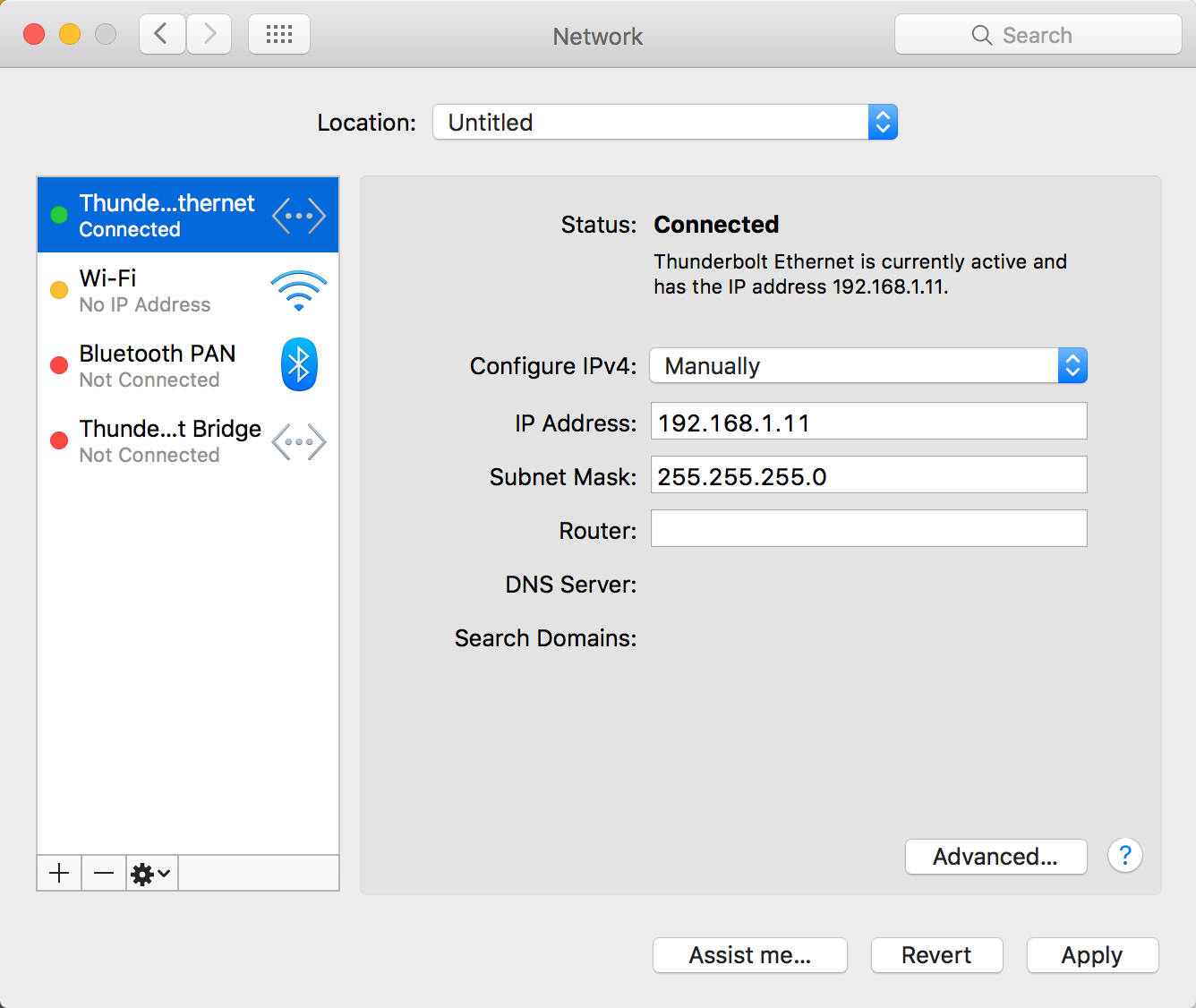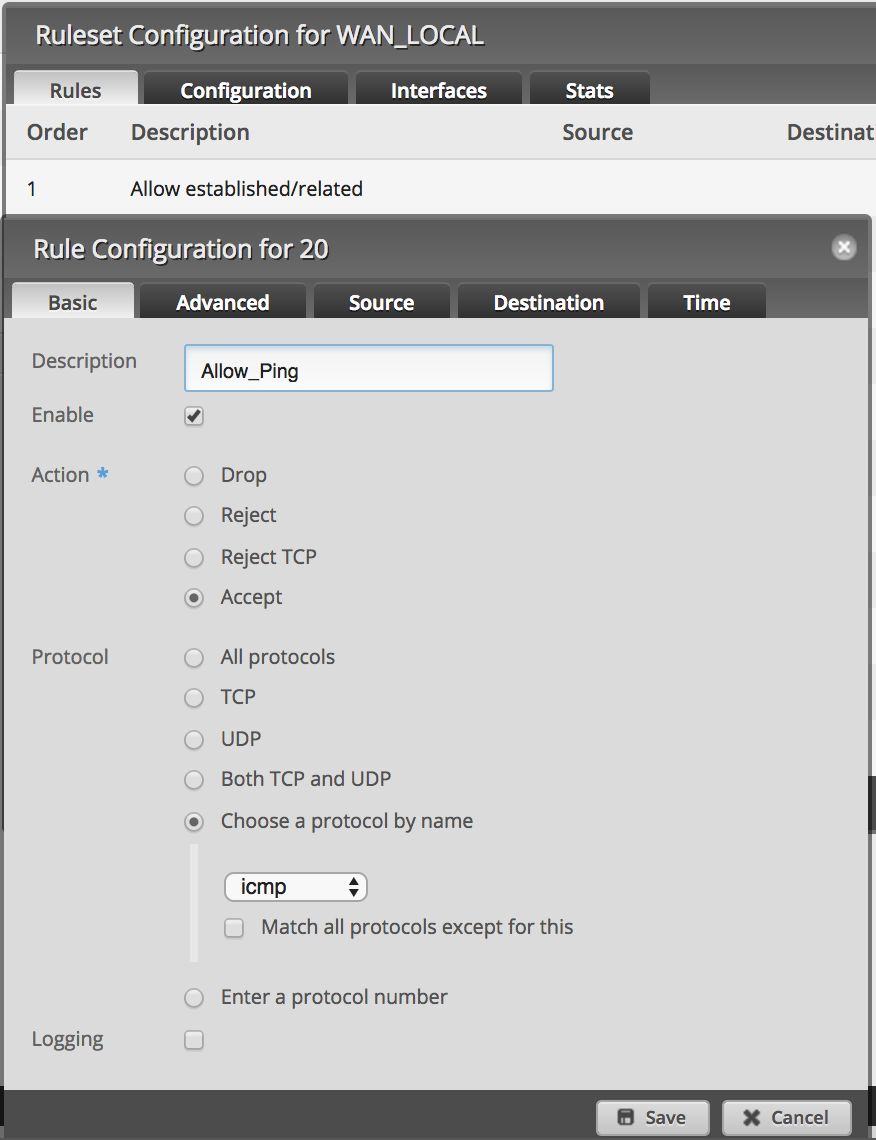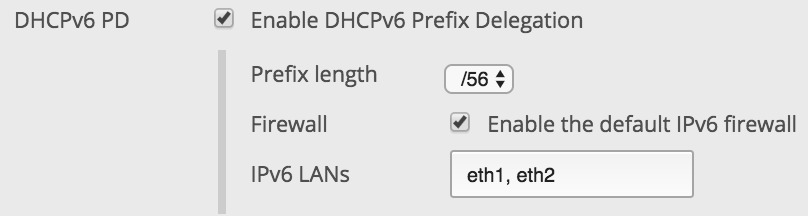EdgeRouter - EdgeRouter 초보자 가이드¶
download at 2017-09-27T17:18:46Z origin
 이 문서가 도움이 되나요? 페이지의 가장 아래의 엄지 버튼을 클릭하여 가장 좋은 문서를 선정해 주세요. 만약 해당 문서가 별로 도움이 되지 않는다면, 아래의 링크로 피드백을 주세요!
이 문서가 도움이 되나요? 페이지의 가장 아래의 엄지 버튼을 클릭하여 가장 좋은 문서를 선정해 주세요. 만약 해당 문서가 별로 도움이 되지 않는다면, 아래의 링크로 피드백을 주세요!
Overview
이 문서는 EdgeRouter를 사용하여 처음으로 인터넷과 연결하는 방법에 대하여 서술합니다. 또한 가장 좋은 기능과 성능을 여러분의 환경에 맞추어 얻을 수 있는 몇가지 자세한 설명을 추가적으로 제공합니다.
각 환경에 맞는 많은 옵션이 존재합니다. 이 문서는 가장 일반적인 설치 단계에 대하여 서술하며 EdgeRouter의 모든 가능한 기능을 사용하는 경우에 대하여 이 문서는 다루고 있지 않습니다.
 NOTES & REQUIREMENTS: EdgeOS 1.4.0 버전부터는 UI를 갖춘 설치 위자드를 사용할 수 있습니다. 이 가이드를 수행하기 전에 가장 최신 펌웨어로 업그레이드 하는 것을 권장합니다.
NOTES & REQUIREMENTS: EdgeOS 1.4.0 버전부터는 UI를 갖춘 설치 위자드를 사용할 수 있습니다. 이 가이드를 수행하기 전에 가장 최신 펌웨어로 업그레이드 하는 것을 권장합니다.
이 문서에 사용한 장비:
Table of Contents
Step 1: 첫 연결 생성하기
1.1 컴퓨터에서 EdgeRouter의 eth0으로 이더넷 케이블을 연결합니다.
1.2 컴퓨터의 IP 주소를 192.168.1.0/24 대역으로 변경합니다. (예를 들어, 192.168.1.11)
1.3 웹 브라우저를 실행하여 192.168.1.1로 접속합니다.
1.4 다음 사용자/패스워드를 입력하여 로그인합니다: ubnt/ubnt

Note
무선 어댑터가 활성화 되어있고 네트워크에 연결되어있다면 EdgeRouter와 충돌이 발생할 수 있습니다. 필요하다면 무선 어댑터를 비활성화하고 진행하십시오.
EdgeRouter가 최신 펌웨어를 사용하는 것을 한번 더 점검해보십시오. 만약 그렇지 않다면, 업그레이드하는 것을 고려해 보세요. EdgeRouter - Upgrading EdgeOS Firmware 문서를 참조하여 업그레이드 하는 방법에 대하여 정보를 얻을 수 있습니다.
Step 2: 위자드 실행하기
최근에는 위자드 탭에 "기본 설치" 메뉴가 추가 되었습니다. 해당 메뉴는 라우터를 통해서 컴퓨터가 인터넷에 접근하는 것부터 시작하여 기본 방화벽, LAN 네트워크 구성, DHCP 요청 설정하기 등 필요한 모든 작업에 대하여 설정할 수 있도록 도와줍니다. 각 구성 요소는 아래와 같습니다.
a. WAN
- DHCP: 위자드의 기본 설정입니다. ISP가 DHCP를 통해서 IP 주소를 부여한다면, 이 옵션을 사용해야합니다.
- Static: 일부 ISP는 고정 주소와 게이트웨이를 제공합니다. ISP가 이 정보를 제공한다면, 해당 정보를 이 탭에 입력하십시오.
- PPPoE: 이 옵션을 통해서 ISP를 사용할 때 정보를 주고 받거나, 인증 절차를 수행할 수 있습니다. 서비스 제공자가 PPPoE 정보를 요구한다면, PPPoE 계정 이름과 비밀번호를 이 탭에 입력하세요.
- ISP는 이제 FTTH (Fiber to the Home, 파이버 투 더 홈)를 요청하고 인터넷 연결을 VLAN 기능을 사용하여, IPTV와 동시에 제공하는 것이 점점 많이 사용되고 있습니다. 이 체크박스는 손쉽게 VLAN ID에 인터넷 연결을 태깅할 수 있도록합니다.

Note
ISP가 퍼블릭 IP를 제공한다면, ISP 제공 모뎀/라우터를 브릿지 모드로 구성해서 퍼블릭 IP가 EdgeRouter의 WAN 인터페이스에 제공하도록 하십시오. 브릿지 모드로 구성하면, 버퍼링과 VPN 연결 이슈를 손쉽게 해결할 수 있습니다.
b. 방화벽
"기본 방화벽 활성화" 체크박스를 체크하면 WAN 인터페이스에 2개의 방화벽 룰셋을 생성합니다. 로컬 방향과 in 방향 룰셋 각각 생성합니다. 이 룰셋들은 모든 트래픽을 차단하고 기본 룰에 허용된 트래픽과 연관되어 있는 트래픽을 허용하고, 룰에 맞추었을 때 타당하지 않다고 판단하는 모든 트래픽을 차단합니다. 조금 더 간단하게 설명하면, EdgeRouter에 접근하는 모든 트래픽으로부터 라우터를 보호합니다. 그러나 실제로는 라우터로 요청을 하거나 라우터의 관리 아래에 있는 장비에 패킷을 허용해야 하는 경우가 존재합니다. (연결이 허용되거나 관련된 패킷은 허용해야 합니다.)
예를 들어, 원격 네트워크에서 WAN 주소 (퍼블릭 IP)에 핑을 수행하여 EdgeRouter와 연결을 테스트 한다면, 해당 ICMP 트래픽은 차단됩니다. 만약 해당 ICMP 트래픽을 허용하고 싶다면 새로운 룰을 WAN_LOCAL 룰셋에 생성하여 아래의 이미지와 같이 트래픽을 허용해야 합니다. 위 예제는 위자드에 적용 이후 GUI에서 새로운 방화벽 룰을 추가하는 간단한 예제이며, 일부 룰은 위자드에서 지원하지 않을 수 있습니다.
c. IPv6
IPv6 기능을 위자드에서 사용하도록 한다면, 라우터에 "듀얼 스택" 기능을 구성한다는 것을 의미합니다. 즉, IPv4, IPv6 모두 사용함을 의미합니다. ISP가 IPv6을 지원한다면, 해당 패킷의 접두사의 길이를 할당해야하며, 기본 IPv6 방화벽을 활성화 하고, 필요한 LAN 인터페이스에 IPv6 기능을 활성화 하도록 해야합니다.
d. 브릿징
기본적으로 트래픽이 브릿징되면, 하드웨어 오프로딩 기능을 사용할 수 없고, 성능 하락을 불러오므로 브릿징 기능을 사용하는 것을 권장하지 않습니다. 브릿징 대신 LAN 인터페이스 중 하나에 전용 스위치를 사용하여 LAN에 다중 포트 연결을 허용하도록 하는 것을 권장합니다.
e. 로컬 영역 네트워크
위자드는 자동으로 LAN의 eth1에 기본 네트워크 주소인 192.168.1.1/24와 DHCP를 활성화하여 구성합니다.
ER-X-SFP의 경우에는 각 포트는 스위치 칩과 구성되어 있기 때문에 모든 포트가 필요하다면 switch0의 포트가 될 수 있습니다. switch0 을 LAN으로 사용해도 성능상 이슈가 없으며 각 장치가 최대 성능을 사용할 수 있습니다.
다른 포트에서 기존 서브넷과 다른 서브넷으로 제 2의 LAN을 구성하는 것도 가능합니다.
예를 들어: ER-X-SFP는 eth0을 WAN으로, eth 2-5를 192.168.1.1/24 대역의 switch0으로, eth1은 192.168.2.1/24 대역으로 사용할 수 있습니다.
EdgeRouter Lite를 사용한다면 eth0을 WAN으로, eth1을 LAN1 (192.168.1.1/24), eth2을 LAN2 (192.168.2.1/24)로 사용할 수 있습니다.

Note
로컬 영역 네트워크에 속한 모든 사설 IP 주소는 다음 대역을 가질 수 있습니다:
- 192.168.0.0/16
- 172.16.0.0/12
- 10.0.0.0/8
f. 사용자 생성
보안적 이유 때문에서라도 기본 사용자 인증(ubnt/ubnt)을 변경하는 것을 권장합니다. 기본 방화벽이 인터넷으로 부터 들어오는 모든 외부 접근을 차단하더라도, 기본 사용자 인증을 변경하는 것은 좋은 보안을 위한 습관입니다.
g. 설정 적용하기
네트워크 환경에 필요한 옵션을 구성하고 나면, Apply 버튼을 클릭하여 EdgeRouter를 재기동 하여 설정을 적용할 수 있습니다.
위자드 상에서 설정이 변경된 내역이 없더라도 위자드는 자동으로 NAT 마스커레이드와 DNS 포워딩을 환경설정에 포함합니다.

Attention
EdgeRouter의 eth0와 ISP 모뎀/라우터와 물리적으로 연결을 꼭 해야합니다. 그리고 난 이후에 LAN 장치와 포트를 연결하고 LAN을 구성해야합니다. DHCP 기능이 활성화 위자드의 기본으로 설정되어있다면, 장치의 이더넷 인터페이스를 수정하여 DHCP로부터 주소를 부여받을 수 있도록 하십시오. 이 과정은 라우터가 LAN 장치에게 인터넷을 사용할 수 있도록 합니다.
Step 3: 성능 옵션 활성화하기
오프로딩은 기본 값으로 비활성화 되어 있습니다. 오프로딩 기능은 이전 펌웨어 버전에는 가능하지 않기 때문입니다. 펌웨어 업그레이드는 새로운 기능을 사용할수 있도록 하지만, 업그레이드를 인스톨하면서 오프로딩 환경설정을 변경하도록 하게 하지마십시오.
아래는 오프로딩을 활성화하고, 성능을 유지하도록 하는 명령어입니다:
configure
set system offload hwnat enable
set system offload ipsec enable
commit
save
exit
b. 다른 ER 모델
configure
set system offload ipv4 forwarding enable
set system offload ipv4 gre enable
set system offload ipv4 pppoe enable
set system offload ipv4 vlan enable
set system offload ipv6 forwarding enable
set system offload ipv6 pppoe enable
set system offload ipv6 vlan enable
set system offload ipsec enable
commit
save
exit

Note
hwnat 오프로딩 (전용 하드웨어가 소프트웨어 에뮬레이팅보다 빠르게 동작하도록 하는 기능) 기능은 ER-X 플랫폼에서만 가능하며 ipv4, ipv6 오프로딩 기능은 모든 다른 모델에서 가능합니다. 유효하지 않은 명령어는 지원하지 않는 플랫폼에서 해당 명령어를 입력했을 떄 결과를 출력합니다. 하드웨어 오프로딩에 대한 더 많은 정보는 EdgeRouter - Hardware Offloading Explained 문서를 참조하세요.
WAN 인터페이스, LAN 인터페이스, 기본 방화벽, DNS 포워딩, NAT 등 모든 EdgeRouter의 기능을 활용하는 방법을 제공합니다.
관련 문서